Käyttäjätilin käyttö Windowsissa
Tässä artikkelissa kuvataan Windowsin kirjautumis-, uloskirjautumis-, lukitus- ja vaihtotoiminnot. Saat lisätietoja laajentamalla seuraavat osat.
Kirjautuminen Windowsiin tarkoittaa henkilöllisyyden vahvistamista, jotta voit käyttää Windows-laitettasi. Tämä prosessi auttaa suojaamaan henkilökohtaisia tietojasi ja asetuksiasi luvattomalta toiminnolta.
Kun kirjaudut sisään, voit käyttää salasanaa, PIN-koodia tai biometrisiä tietoja, kuten sormenjälkeä tai kasvojentunnistusta, jos olet määrittänyt Windows Hello.
-
Virta laitteessa. Jos se on jo käytössä, varmista, että olet kirjautumisnäytössä.
-
Valitse tilisi pyydettäessä. Jos olet ainoa käyttäjä, tilisi pitäisi olla valittuna oletusarvoisesti.
-
Anna salasana tai PIN-koodi, jos olet määrittänyt salasanan. Jos käytät Microsoft-tiliä, varmista, että käytät kyseisen tilin salasanaa.
Jos olet määrittänyt Windows Hello, voit käyttää salasanan sijasta kasvojentunnistusta, sormenjälkeä tai PIN-koodia nopeamman ja turvallisemman kirjautumisen merkiksi.
Kun olet antanut tunnistetietosi, paina Enter-näppäintä tai napsauta kirjautumisnuolta, jotta voit käyttää Windowsin työpöytää.
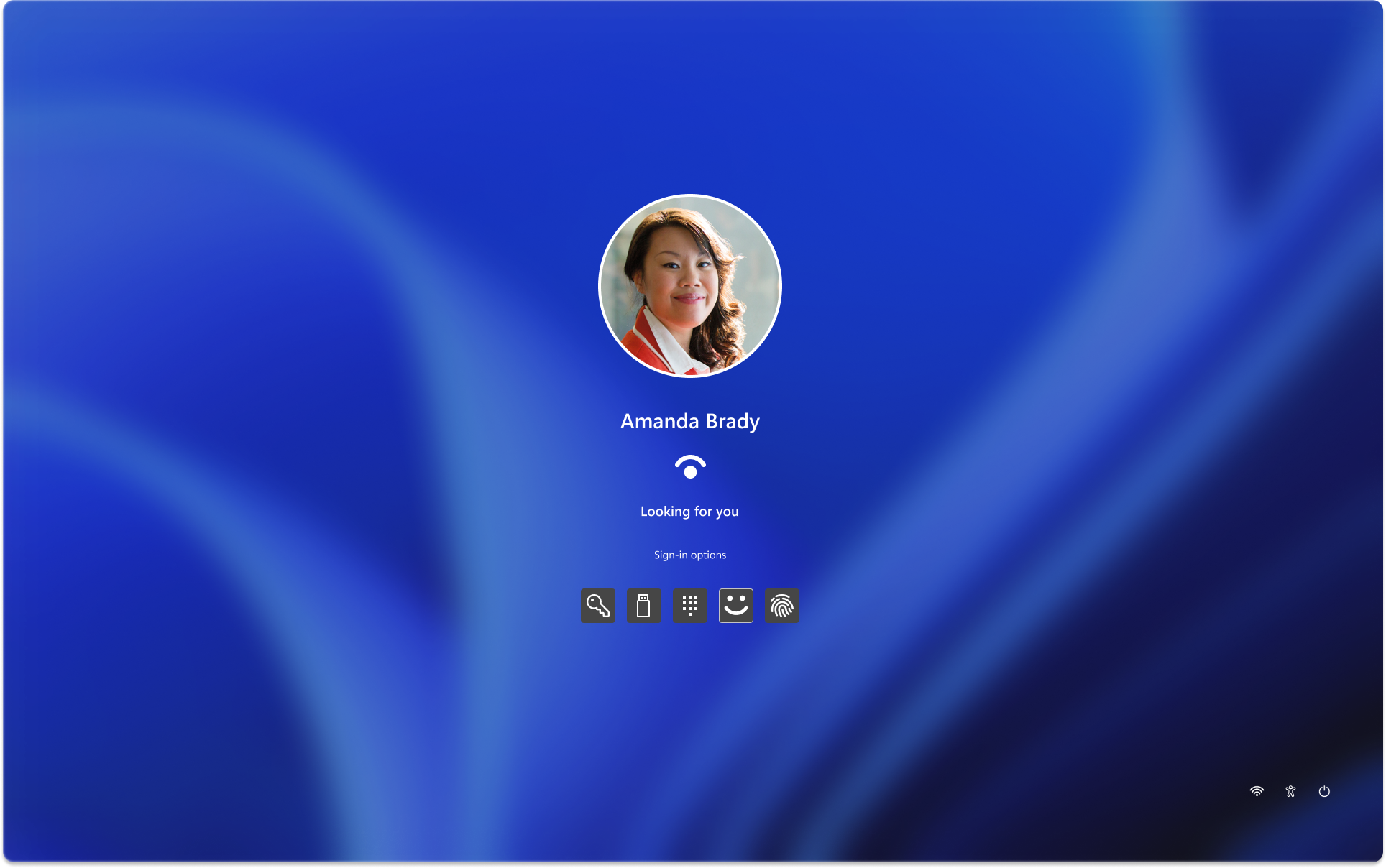
Jos sinulla on ongelmia kirjautumisessa, voit palauttaa salasanasi tai PIN-koodisi kirjautumisnäytöstä. Etsi unohdin salasanani tai unohdin PIN-koodilinkit aloittaaksesi palautusprosessin.
-
Lisätietoja Windows Hello ongelmista on artikkelissa Windows Hello ongelmien vianmääritys
-
Jos haluat paikallisen tilin, noudata ohjeita kohdassa Paikallisen Windows-tilin salasanan palauttaminen
-
Lisätietoja PIN-koodista on ohjeaiheessa PIN-koodin palauttaminen, kun et ole kirjautuneena Windowsiin
Kirjautuminen ulos Windowsista on prosessi, jossa istunto suljetaan ja varmistetaan, että tilisi ei ole enää aktiivinen laitteessa. Tämä auttaa säilyttämään tilisi suojauksen ja tietosuojan, sillä se estää muita käyttämästä henkilökohtaisia tiedostojasi, sovelluksiasi ja asetuksiasi.
Kun kirjaudut ulos, kaikki avoimet sovellukset suljetaan ja tallentamattomat työt saatetaan menettää. Työt kannattaa aina tallentaa ennen uloskirjautumista.
Jos haluat kirjautua ulos Windowsista, valitse Aloitus , valitse käyttäjän kuva tai Tilit-kuvake ja valitse Kirjaudu ulos.
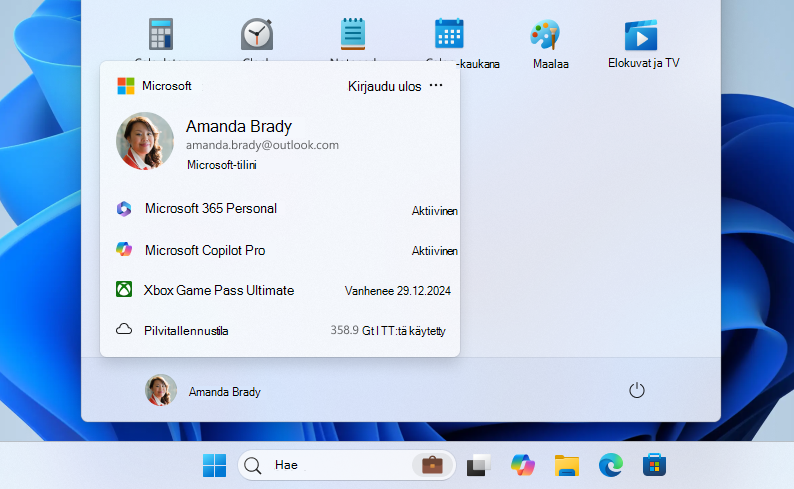
Lukitsemalla Windows-laitteesi voit suojata laitteesi nopeasti ja pitää sovellukset ja tiedostot avoimina taustalla. Kun lukitset laitteesi, jokaisen, joka yrittää käyttää sitä, on annettava salasanasi, PIN-koodisi tai käytettävä biometristä todentamista, jos olet määrittänyt Windows Hello. Tämä on hyödyllistä, jos sinun on poistuttava laitteestasi, mutta et halua sulkea kaikkea, mitä työskentelet.
Voit lukita Windows-laitteen seuraavasti:
-
Paina näppäimistön + L-näppäimiä
-
Vaihtoehtoisesti voit valita Aloitus , valita virtakuvakkeen ja valita Lukitse
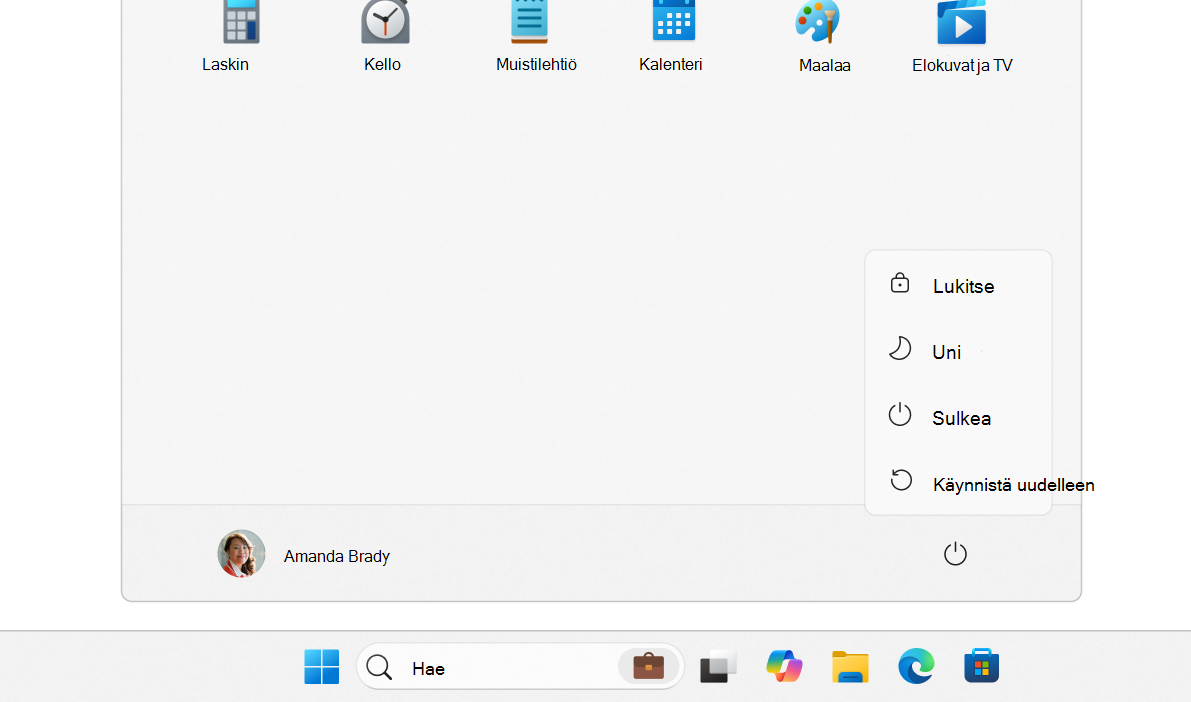
Huomautus: Windows 11 aiemmissa versioissa Lukitse-toimintonäkyi Tilit-valikossa.
Kun vaihdat käyttäjätiliä Windowsissa, siirryt eri käyttäjätilien välillä samassa laitteessa sulkematta sovelluksia tai lopettamatta nykyistä istuntoa. Näin useat käyttäjät voivat käyttää omia tilejään ja työtilojaan nopeasti häiritsemättä työnkulkua. Se on erityisen hyödyllinen, jos laite on jaettu usean henkilön kesken.
Voit vaihtaa käyttäjää valitsemalla Aloitus , valitsemalla käyttäjän kuvan tai Tilit-kuvakkeen ja valitsemalla . Valitse sitten käyttäjätili, johon haluat vaihtaa.
Huomautus: organisaation hallinnoimiin laitteisiin on lisätty Vaihda käyttäjää -vaihtoehto.
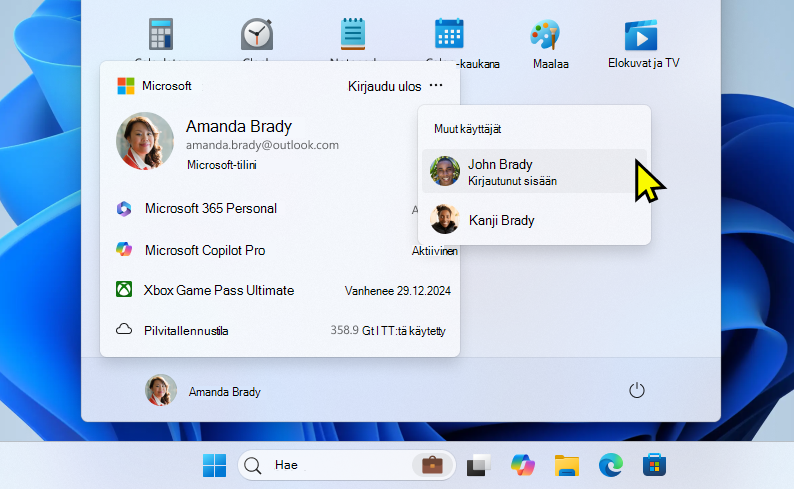
Kirjautuminen Windowsiin tarkoittaa henkilöllisyyden vahvistamista, jotta voit käyttää Windows-laitettasi. Tämä prosessi auttaa suojaamaan henkilökohtaisia tietojasi ja asetuksiasi luvattomalta toiminnolta.
Kun kirjaudut sisään, voit käyttää salasanaa, PIN-koodia tai biometrisiä tietoja, kuten sormenjälkeä tai kasvojentunnistusta, jos olet määrittänyt Windows Hello.
-
Virta laitteessa. Jos se on jo käytössä, varmista, että olet kirjautumisnäytössä.
-
Valitse tilisi pyydettäessä. Jos olet ainoa käyttäjä, tilisi pitäisi olla valittuna oletusarvoisesti.
-
Anna salasana tai PIN-koodi, jos olet määrittänyt salasanan. Jos käytät Microsoft-tiliä, varmista, että käytät kyseisen tilin salasanaa.
Jos olet määrittänyt Windows Hello, voit käyttää salasanan sijasta kasvojentunnistusta, sormenjälkeä tai PIN-koodia nopeamman ja turvallisemman kirjautumisen merkiksi.
Kun olet antanut tunnistetietosi, paina Enter-näppäintä tai napsauta kirjautumisnuolta, jotta voit käyttää Windowsin työpöytää.
Jos sinulla on ongelmia kirjautumisessa, voit palauttaa salasanasi tai PIN-koodisi kirjautumisnäytöstä. Etsi unohdin salasanani tai unohdin PIN-koodilinkit aloittaaksesi palautusprosessin.
-
Lisätietoja Windows Hello ongelmista on artikkelissa Windows Hello ongelmien vianmääritys
-
Jos haluat paikallisen tilin, noudata ohjeita kohdassa Paikallisen Windows-tilin salasanan palauttaminen
-
Lisätietoja PIN-koodista on ohjeaiheessa PIN-koodin palauttaminen, kun et ole kirjautuneena Windowsiin
Kirjautuminen ulos Windowsista on prosessi, jossa istunto suljetaan ja varmistetaan, että tilisi ei ole enää aktiivinen laitteessa. Tämä auttaa säilyttämään tilisi suojauksen ja tietosuojan, sillä se estää muita käyttämästä henkilökohtaisia tiedostojasi, sovelluksiasi ja asetuksiasi.
Kun kirjaudut ulos, kaikki avoimet sovellukset suljetaan ja tallentamattomat työt saatetaan menettää. Työt kannattaa aina tallentaa ennen uloskirjautumista.
Jos haluat kirjautua ulos Windowsista, valitse Aloitus , valitse käyttäjän kuva tai Tilit-kuvake ja valitse Kirjaudu ulos.
Lukitsemalla Windows-laitteesi voit suojata laitteesi nopeasti ja pitää sovellukset ja tiedostot avoimina taustalla. Kun lukitset laitteesi, jokaisen, joka yrittää käyttää sitä, on annettava salasanasi, PIN-koodisi tai käytettävä biometristä todentamista, jos olet määrittänyt Windows Hello. Tämä on hyödyllistä, jos sinun on poistuttava laitteestasi, mutta et halua sulkea kaikkea, mitä työskentelet.
Voit lukita Windows-laitteen seuraavasti:
-
Paina näppäimistön + L-näppäimiä
-
Vaihtoehtoisesti voit valita Aloitus , valita käyttäjän kuvan tai Tilit-kuvakkeen ja valita Lukitse
Kun vaihdat tiliä Windowsissa, voit siirtyä eri käyttäjätilien välillä samassa laitteessa kirjautumatta ulos kokonaan. Tästä voi olla hyötyä, jos useat henkilöt käyttävät samaa laitetta tai jos sinulla on erilliset tilit työ- ja henkilökohtaista käyttöä varten.
Voit vaihtaa käyttäjää:
-
Valitse Aloitus ja valitse sen käyttäjätilin tilin nimikuvake (tai kuva), johon haluat vaihtaa. Näin siirryt valitun tilin kirjautumisnäyttöön, jossa voit käyttää tiliä antamalla kyseisen tilin tunnistetiedot.
-
Valitse Aloitus , valitse käyttäjän kuva tai Tilit-kuvake ja valitse Vaihda käyttäjää. Tämä vie sinut kirjautumisnäyttöön, jossa voit valita Muu käyttäjä ja kirjoittaa toisen käyttäjätilin tunnistetiedot. Tämä vaihtoehto ei ehkä ole käytettävissä kaikkien laitteiden määrityksissä










